Как исправить проблему с размером файла OST, который достиг максимального размера?
Если вы сталкиваетесь с этим сообщением об ошибке «OST-файл достиг ошибки максимального размера» при использовании приложения Microsoft Outlook. И ищем идеальное решение для устранения проблемы.
Тогда вы попадете на нужную страницу. В этой статье вы получите полную пошаговую процедуру по исправлению того, что OST-файл достиг максимального размера. Проблема возникает в Outlook 2016, 2013, 2010, 2007, 2003.
По сути, Outlook имеет определенный лимит данных для хранения всех этих файлов данных в зависимости от версий. Например, для Outlook 97–2002 максимальный размер составляет 2 ГБ. Outlook 2003 и 2007 имеют максимальный лимит в 20 ГБ. В Outlook 2010, 2013 и 2016 максимальный предел был установлен в 50 ГБ.
Программы для Windows, мобильные приложения, игры - ВСЁ БЕСПЛАТНО, в нашем закрытом телеграмм канале - Подписывайтесь:)
И когда файлы данных Outlook выходят за пределы предельного размера файла, пользователи должны страдать от этой проблемы.
Причины, по которым OST-файл Outlook достиг максимальной ошибки
- Когда размер файла OST достигает установленного предела размера почтового ящика на сервере Exchange.
- Действующая политика реестра, которая могла изменить ограничения и по умолчанию вызывала эту ошибку: Default Outlook Profile.ost достиг максимального размера.
- Когда ваши файлы Outlook OST повреждены из-за какого-либо вредоносного ПО и вызывают увеличение размера папки OST.
Все эти факторы могут привести к тому, что OST-файл достиг максимального размера. В результате этой ошибки вы перестанете получать новые письма и столкнетесь с рядом других проблем, пока проблема не будет исправлена.
Итак, давайте начнем читать потрясающие подходы, которые помогут вам решить проблемы без потери данных.
Как разрешить Outlook OST-файл достиг ошибки максимального размера?
Во-первых, мы обсудим некоторые ручные методы исправления OST-файла, достигшего максимального размера Outlook 2019, 2016, 2013, 2010, 2007 и 2003.
Решение 1 # Преобразование ANSI OST в формат UNICODE
Вы можете исправить проблему с максимальным размером файла данных Outlook ost, преобразовав файл .ost ANSI в формат UNICODE. Следуйте инструкциям, приведенным ниже:
Шаг 1. Определите тип файла данных Outlook
- Перейдите в Пуск >> Панель управления >> Почта.
- Теперь нажмите «Файлы данных…» и дважды щелкните файл данных Outlook с проблемой слишком большого размера.
- Если отображается «Файл данных Outlook» или «Личная папка», это PST-файл типа UNICODE.
- Если отображается «Файл личных папок (97-2002)» или «Файл данных Outlook (97-2002)», это означает, что это PST-файл типа ANSI.
- Если это поле «Параметры файла данных Outlook», значит, файл OST используется для учетной записи IMAP.
Шаг 2. Найдите файл данных Outlook
- Перейдите в Инструменты >> Параметры папки >> Вкладка «Просмотр» и установите флажок «Показать скрытые файлы».
- В Windows XP перейдите в C: Documents and Settings User Local Settings Application Data Microsoft Outlook.
- В Windows 7 или Vista перейдите в C: Users User AppData Local Microsoft Outlook , чтобы восстановить файл данных.
- Проверьте размер файла автономной и личной папки. И обратите внимание, какое из них достигает своего порогового значения.
Шаг 3. Преобразование автономного файла ANSI в UNICODE
- Создайте новый профиль.
- Отключите «Режим кэширования Exchange», чтобы устранить проблему с большим размером файла OST.
- Теперь переименуйте файл Outlook.ost и перезапустите Outlook.
- Затем включите режим кэширования, и будет создан новый файл .ost. И все данные вашего почтового ящика синхронизируются напрямую с сервером Exchange.
Решение 2 # Уменьшите размер файла Outlook OST
Outlook предоставляет возможность сжатия файла данных Outlook OST и уменьшает размер файла. следуйте шагу ниже:
- Перейдите на вкладку File и нажмите на опцию Account Settings.
- На вкладке «Файлы данных» выберите OST-файл данных, который нужно сжать.
- Щелкните Параметры> Дополнительно> параметр Параметры файла данных Outlook.
- Нажмите “Сжать сейчас”, а затем нажмите “ОК”.
Решение 3 # Очистить элементы данных почтового ящика
Вы удаляете ненужные элементы почтового ящика из Outlook. Однако этот метод требует удаления старых писем. Шаги следующие:
- Щелкните Файл, а затем параметр Информация.
- Нажмите «Инструменты для очистки» и выберите «Очистка почтового ящика».
После удаления файлов данных OST вы можете просмотреть текущий размер почтового ящика, хранящийся в локальном файле OST, нажав кнопку «Просмотреть размер почтового ящика».
Решение 4 # Настройте ограничение размера файла OST с помощью ключа реестра
Вы можете исправить файл данных Outlook, который OST достиг максимального размера, без удаления данных почтового ящика. Вы можете использовать реестр, чтобы перенастроить ограничения размера файла OST, изменив записи и значения раздела реестра. Есть четыре записи реестра, которые вы можете редактировать и устанавливать максимальный размер, до которого может расти OST.
1: Запись реестра MaxFileSize
2: Запись реестра WarnFileSize
3: Запись реестра MaxLargeFileSize
4: Запись реестра WarnLargeFileSize
Ниже приведены допустимые по умолчанию и допустимые диапазоны OST в формате ANSI и Unicode, которые вы можете изменить.
Для Outlook 2016, 2013 и 2010
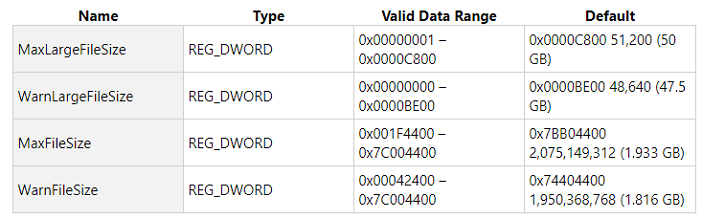
Если все вышеперечисленное не помогло исправить. OST-файл Outlook достиг ошибки максимального размера, это означает, что ваш OST-файл поврежден из-за его большого размера. Не паникуйте! У нас тоже есть разрешение на то же самое. Прочтите, чтобы получить по нему полное руководство.
.ost-файл достиг максимального размера – мгновенное решение
Инструмент для восстановления OST специально разработан для восстановления сильно поврежденного файла данных без потери данных.
Утилита интегрирована с быстрой и продвинутой методологией сканирования поврежденного файла Outlook. Программное обеспечение поддерживает файл OST Outlook 2019, 2016, 2013, 2010, 2007, 2003.
Рабочие шаги для восстановления поврежденного файла
1: Скачайте и установите инструмент.

2: Нажмите на опцию «Добавить файл», чтобы вставить файл OST.
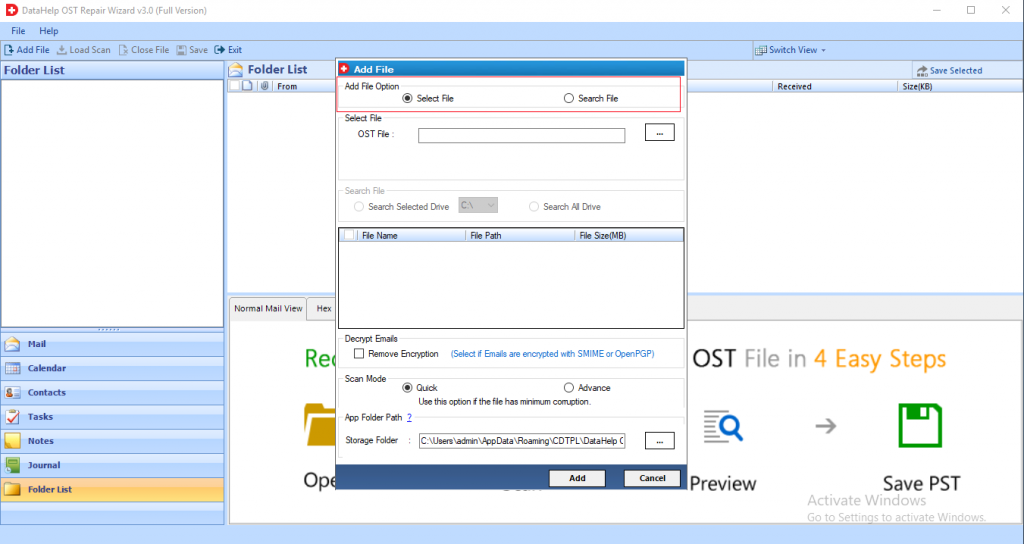
3: Теперь выберите быстрый или расширенный режим сканирования для сканирования файла OST.
4: Затем выберите формат файла для сохранения восстановленных данных.
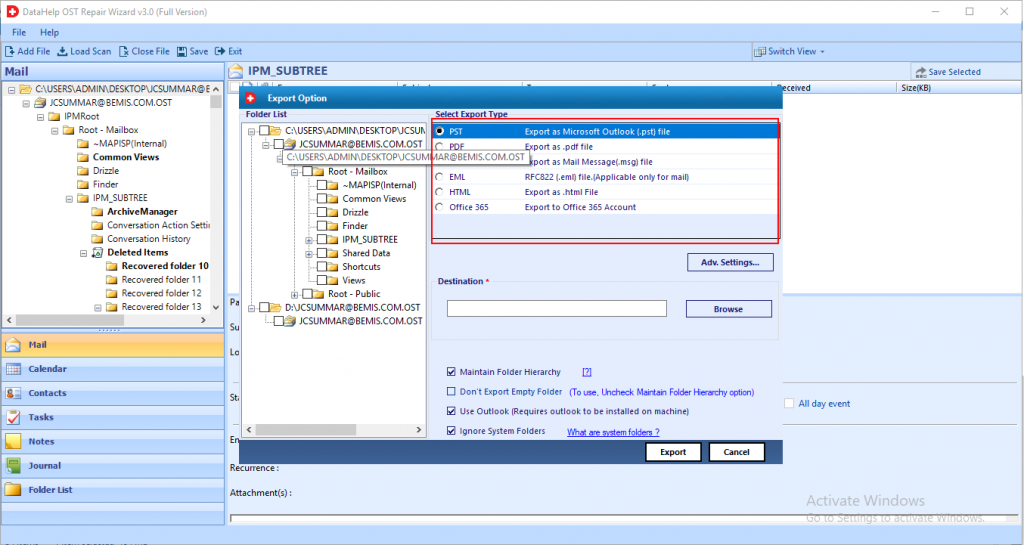
5: Теперь файл OST успешно восстановил поврежденные файлы.
Пора на грани
Каждый раз, когда пользователи Outlook сталкиваются с внезапной ошибкой, на их экране появляется сообщение «OST-файл достиг максимального размера». Несомненно, такая ситуация беспокоит пользователей.
Итак, чтобы устранить эту ошибку, мы упомянули различные ручные подходы, которые помогут вам исправить проблему максимального размера OST-файла.
Но иногда файлы Outlook OST повреждаются из-за огромного размера файла, и в этом случае ручные методы не могут исправить ошибки размера поврежденного файла OST. Итак, мы предложили стороннее приложение, которое может легко исправить повреждение, если файл исправления OST достиг максимального размера.
Программы для Windows, мобильные приложения, игры - ВСЁ БЕСПЛАТНО, в нашем закрытом телеграмм канале - Подписывайтесь:)